Si enfrenta errores y problemas constantes en su sistema Windows 10, puede optar por restaurar la PC a una fecha anterior, para siempre. Restablecer esta función de PC en Windows 10 le permite restaurar su sistema Windows a su configuración de fábrica o configuración predeterminada. Tendrá un entorno de Windows nuevo con todos los problemas anteriores erradicados, ya que todos los archivos del programa se reinstalarán. Mientras reinicia la PC, también puede optar por conservar o eliminar archivos personales antes de que comience el proceso de reinicio. Entonces, en este artículo, aprenderá cómo restablecer Windows 10 sin perder datos y cómo restablecer de fábrica Windows 10 con y sin el menú de configuración.
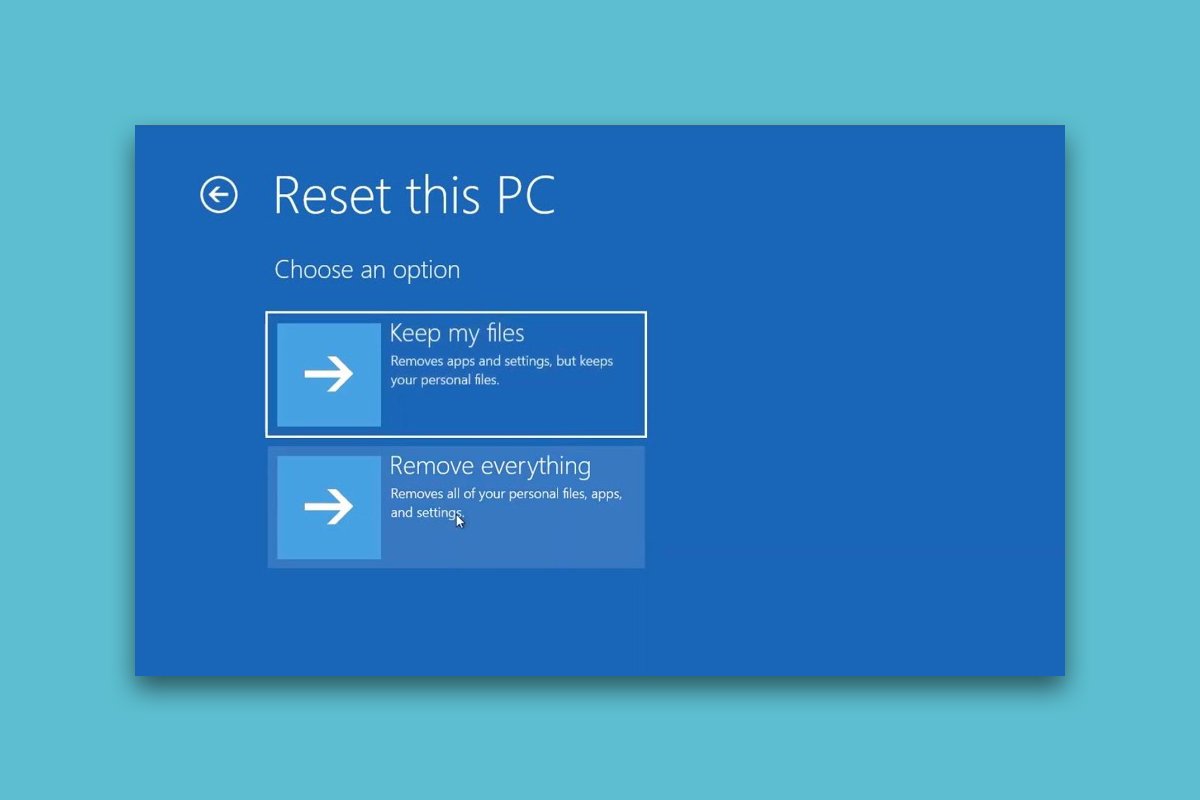
Tabla de contenido
Cómo restablecer la PC con Windows 10 sin perder datos
El 99 % de las veces, restablecer el sistema operativo Windows soluciona todos los problemas relacionados con el sistema operativo y el software, incluidos los ataques de virus, los archivos corruptos del sistema operativo, etc. Este método reinstala el sistema operativo Windows 10 sin eliminar sus archivos personales. Es la última opción que queda cuando todos los demás métodos no funcionan para su sistema. Puede restaurar su PC con Windows 10 a una fecha anterior con o sin sus archivos de uso personal.
Nota: este método eliminará todas las aplicaciones y controladores instalados en la unidad del sistema operativo predeterminado, excepto los preinstalados. Por lo tanto, haga una copia de seguridad de todos sus datos importantes en una unidad externa o almacenamiento en la nube antes de realizar este método y cree también un punto de restauración del sistema.
Ahora, analicemos las dos opciones para realizar este método en su computadora de escritorio/portátil.
Opción 1: usar la aplicación de configuración de Windows
Desde la configuración de Windows, puede restablecer este método de PC. Entonces, para saber cómo restablecer Windows 10 sin perder datos a través de la configuración, lea y siga cuidadosamente los próximos pasos.
1. Escriba Restablecer esta PC en el panel de búsqueda de Windows y haga clic en Abrir como se muestra.
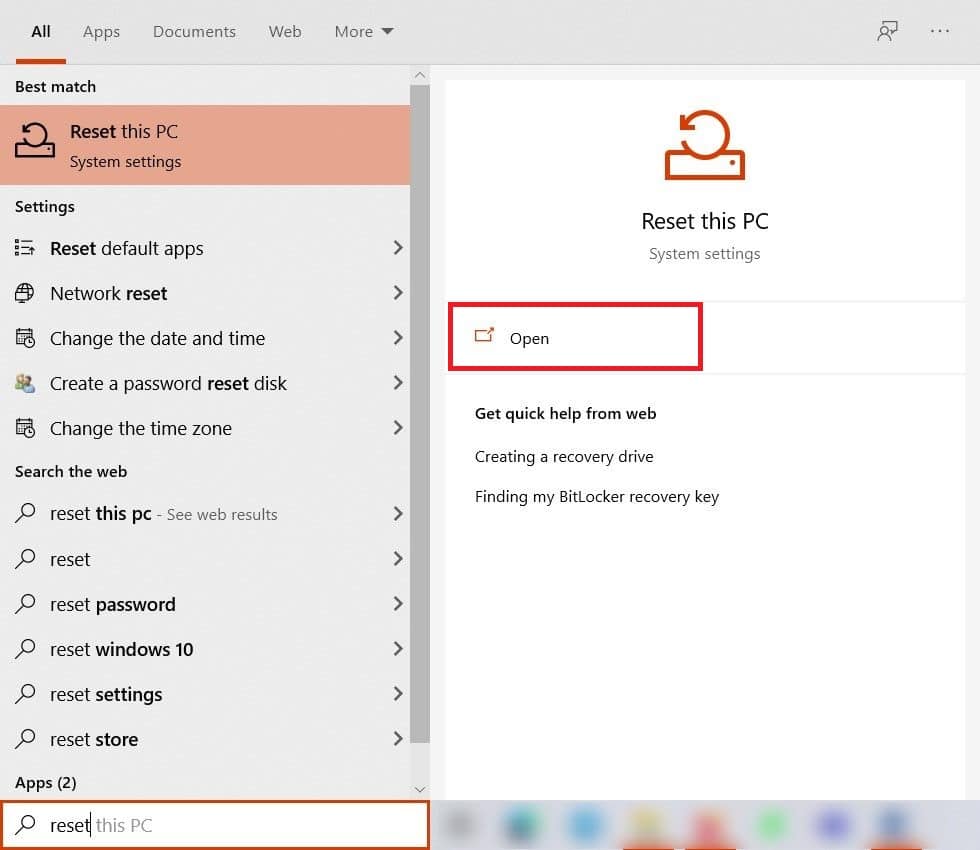
2. Ahora haga clic en Comenzar.
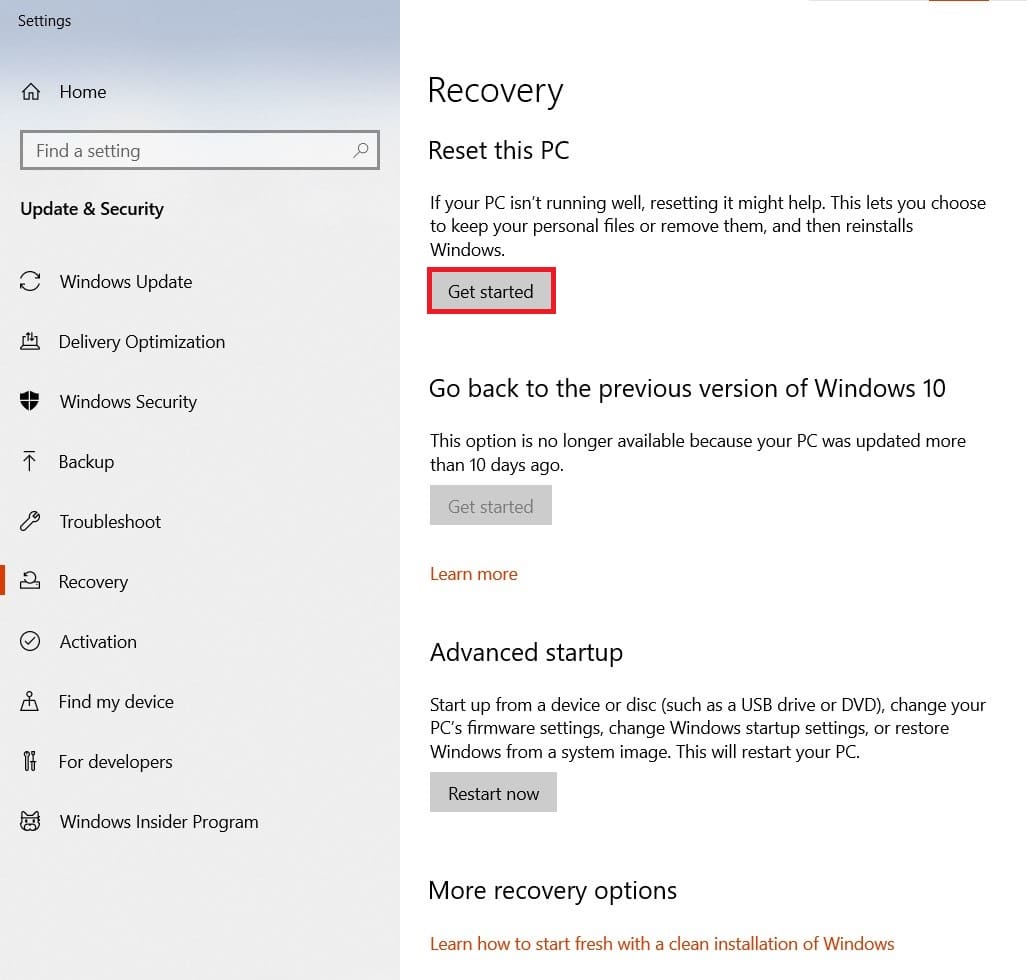
3. Te pedirá que elijas entre dos opciones: Conservar mis archivos o Eliminar todo.
-
Conservar mis archivos: esta opción eliminará aplicaciones y configuraciones, pero conservará sus archivos personales.
-
Eliminar todo: eliminará todos sus archivos personales, aplicaciones y configuraciones.

4. Siga las instrucciones en pantalla para completar cómo restablecer Windows 10 sin perder el proceso de datos.
Otra opción es saber cómo restablecer de fábrica Windows 10 sin configuraciones. Así que lea y siga los próximos pasos cuidadosamente para hacer lo mismo:
1. Presione las teclas Windows + I para abrir Configuración.
2. Ahora ve a Actualización y seguridad.
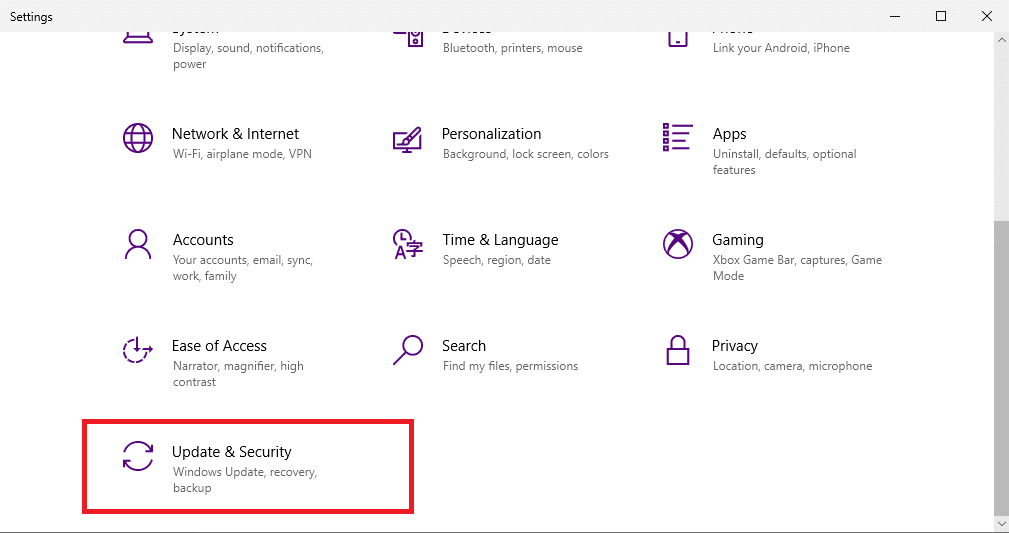
3. A continuación, haga clic en la opción Recuperación.
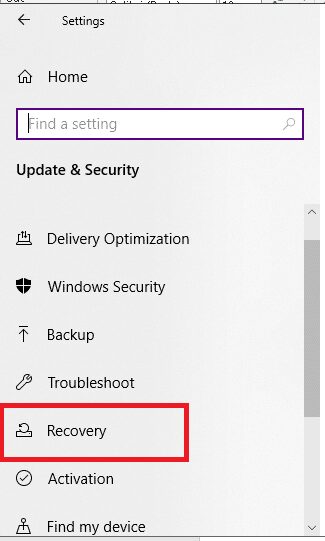
4. En Inicio avanzado, haga clic en el botón Reiniciar ahora.
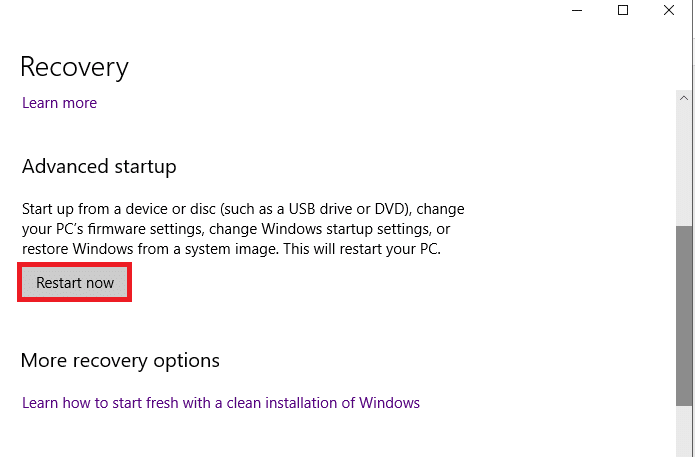
5. Después de esto, su PC se reiniciará y se abrirá en el entorno de recuperación de Windows. Aquí, haga clic en Solucionar problemas.
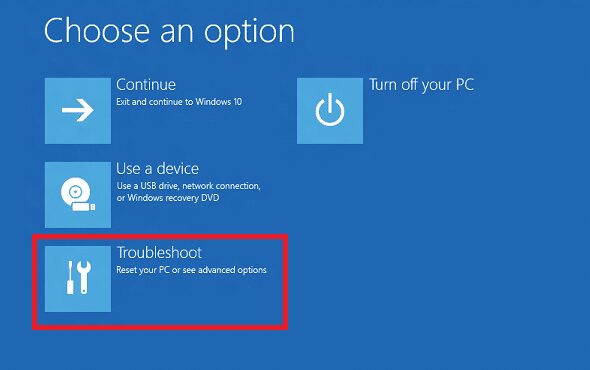
6. Seleccione Restablecer esta PC que se muestra resaltado a continuación para continuar con cómo restablecer Windows 10 sin perder el proceso de datos.
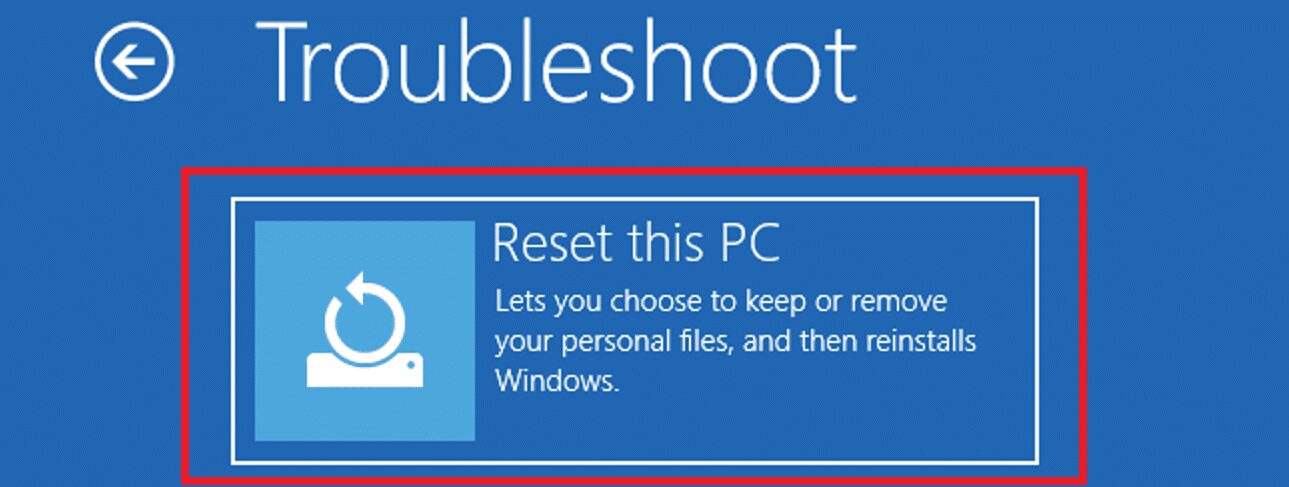
7. Ahora, elija Conservar mis archivos o Quitar todo:
-
Conservar mis archivos: esta opción eliminará aplicaciones y configuraciones, pero conservará sus archivos personales.
-
Eliminar todo: eliminará todos sus archivos personales, aplicaciones y configuraciones.
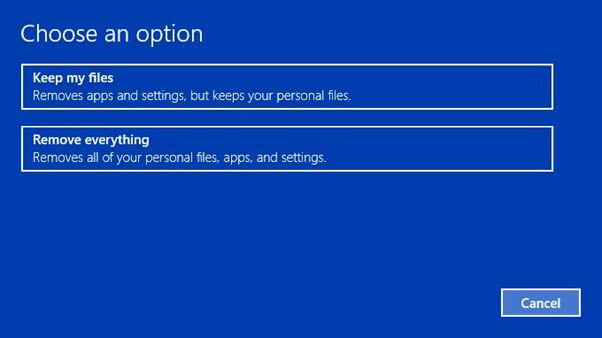
8. Ahora, seleccione su versión de Windows y haga clic en Solo la unidad donde está instalado Windows.
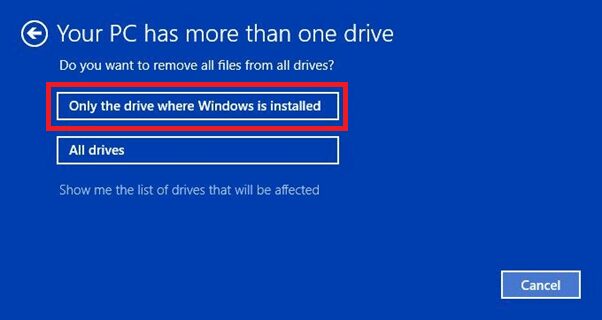
9. A continuación, seleccione la opción Eliminar mis archivos.
10. Finalmente, haga clic en el botón Restablecer para iniciar el proceso.
11. Siga las instrucciones en pantalla para completarlo y restaurar la PC a una fecha anterior en Windows 10.
Preguntas frecuentes (FAQ)
Q1. ¿Restablecer PC puede eliminar virus del sistema?
Respuesta Sí, pero asegúrese de escanear los archivos de restauración del sistema si los va a restaurar en el nuevo entorno de Windows después del reinicio.
Q2. ¿Reiniciar la PC puede hacerlo más rápido?
Respuesta Sí, durante un breve período de tiempo después del reinicio. A medida que vayas usando la PC con el tiempo, se acumularán más archivos y aplicaciones con sus datos. Reducirá un poco la velocidad de la PC, pero no enfrentará ningún problema importante de lentitud de la PC.
***
Este artículo lo guió sobre cómo restablecer Windows 10 sin perder datos con o sin configuraciones. Deje cualquier pregunta o comentario en el espacio a continuación.
